早前小編有教過大家,如何把 Mac 的屏幕截圖放到一個特定的資料夾之中,不知道大家覺得這個教學實用嗎?今次小編再教大家另一個截圖的技巧吧。有時候截圖時可能不知不覺的一張一張不停的截圖,因為 Mac 的解像度也很大,如果在預設的截圖格式時,每張截圖可以有上以MB計的大小,電腦中的儲存空間很快就會被佔用去,同時如果因為工作關係,需要用到不同的檔案格式的話,如jpg、bmp 等等,每次也要一張一張的更改格式,也相當不便,就讓小編教大家一個很方便的解決方法吧。
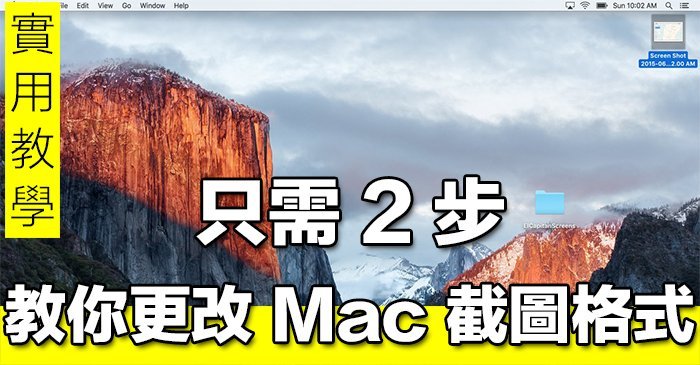
首先打開終端機,打開屏幕右上方的放大鏡,使用「Spotlight 搜尋」,輸入「terminal.app」,然後打開終端機
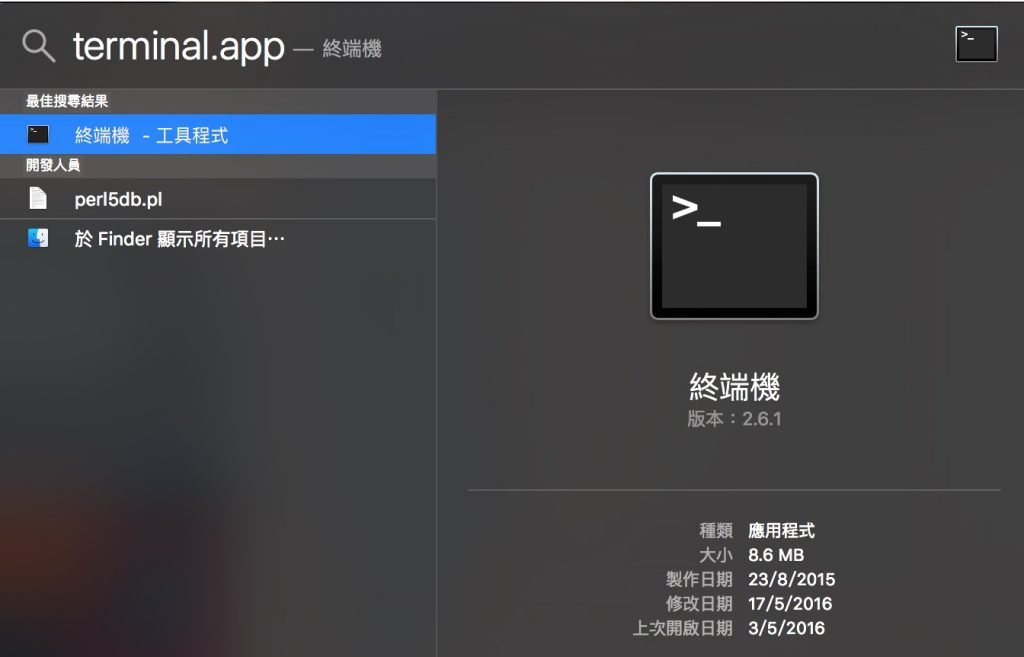
然後輸入「defaults write com.apple.screencapture type jpg」,當中最尾的「jpg」就是大家想要修改的截圖檔案格式,小編就先教大家更改為jpg吧。
